Монитор не видит системный блок причины. Что делать, если при включении компьютера монитор не работает
Никто не застрахован от ситуации, когда при монитор не включается, оставаясь темным и безжизненным. Есть несколько причин, разобравшись в которых, вы сможете победить проблему.
Почему не работает монитор?
Итак, почему не включается монитор, а процессор работает в обычном режиме? Причин может быть несколько:
- У монитора отсутствует питание. Возможно, у вас банально отошел провод питания. Проверьте как у розетки, так и в месте входя кабеля в монитор. Если не помогло, попробуйте подключить монитор другим кабелем – вероятно, проблема именно в нем. Если у монитора желтая или красная лампочка так и не загорелась, проблема не в питании.
- Плохое соединение между монитором и блоком питания. Иногда соединительный кабель между этими двумя узлами подключен неправильно или отходит. Проверьте правильность соединения и попробуйте использовать другой кабель.
- Проблемы в настройках. Иногда причиной, из-за которой монитор не включается, становится сбой в настройках изображения: неправильно установлены разрешение монитора, частота и т.д. Попробуйте подключить монитор к другому разъему или войдите в безопасный режим и сбросьте настройки.
- Плохой контакт видеокарты и разъема иногда становится причиной того, что монитор не включается с первого раза. Плохой контакт можно устранить самостоятельно, для этого нужно открыть корпус системного блока и открутить винт, удерживающий видеокарту, извлечь ее и протереть разъем сухой тканью. После этого вновь плотно вставить ее в разъем и присоединить монитор.
- Если монитор включается при включении компьютера через раз, причиной могут быть вздувшиеся конденсаторы, перегоревшие предохранители, транзисторы и прочие элементы на платах блока питания монитора. Если вы не имеете опыта самостоятельного ремонта, лучше обратиться в сервис за квалифицированной помощью.
Проблемы с блоком питания
Есть ситуации, когда неисправность касается не монитора. Например, при включении компьютер пищит и не включается монитор. Звуковые сигналы BIOS могут отличаться – звучать одним протяжным звуком, повторять короткие сигналы 2, 3 и даже 7 раз подряд. И чтобы понимать причины, нужно знать обозначения BIOS-сигналов.
Включаясь, компьютер проверяет все подключенное оборудование. Если все в норме, происходит обычная загрузка, и экран загорается, как положено. Но если компьютер отказывается загружаться дальше, пищит и монитор остается темным, вам нужно посчитать сигналы динамика и сопоставить их с версией своего BIOSа. После нахождения проблемы, устранить ее и попробовать загрузить компьютер снова.
Не включается экран ноутбука
Когда ноутбук включается, но монитор не работает, причины могут крыться в неисправности видеокарты, матрицы или шлейфа. Если попробовать подключить к другой монитор, можно точнее определить, в чем проблема.
Итак, если при присоединении другого монитора изображение появилось, причина – в неисправности матрицы или шлейфа, видеокарта же находится в норме. Но если дополнительный экран остается черным, можно сделать вывод, что проблема в видеокарте, материнке или в других компонентах.
Во втором случае лучше всего обратиться за помощью в сервисный центр. Иногда для решения проблемы достаточно сбросить настройки БИОСа ноутбука и/или материнской платы или переустановить модуль оперативной памяти. Делать это самостоятельно нужно лишь в случае, когда вы полностью уверены в своих умениях.
Надеемся, что эти советы помогут вам решить проблему черного экрана и продолжить работу на своем компьютере или ноутбуке.
Иногда пользователи сталкиваются с ситуацией, когда после включения компьютера на мониторе появляется сообщение «нет сигнала». Такое сообщение на мониторе может быть вызвано разными проблемами с компьютером, поэтому без должного опыта быстро найти причину неисправности вряд ли получится.
Если вы столкнулись с такой же проблемой, то предлагаем вам ознакомиться с нашим списком наиболее вероятных причин, которые могут к этому приводить.
Проблемы с подключением монитора к компьютеру.
Если при включении компьютера на мониторе появляется сообщение о том, что нет сигнала, то первое, что стоит проверить это кабель, который используется для подключения монитора к компьютеру. С кабелем обычно бывает две проблемы: кабель может потерять контакт в месте подключения к компьютеру или монитору либо кабель не исправен и его нужно менять.
В первую очередь нужно проверить контакт в местах подключения кабеля. Для этого отключите кабель от монитора и компьютера и подключите его заново. Если это или VGA кабель, то обязательно закрутите два винта, которыми кабель фиксируется в разъеме.
Винт для фиксации кабеля в разъеме.
Поломка кабеля, который до этого работал нормально, явление довольно редкое. Но, если у вас есть под рукой другой кабель, либо вы можете снять такой кабель с другого компьютера, то можно проверить, как монитор будет работать с другим кабелем. Возможно после замены кабеля проблема решиться.
Выбран не тот источник сигнала на мониторе.
На , которые имеют несколько видео входов есть кнопка для переключения между сигналами с этих видео входов. Как правило, данная кнопка называется «Source» или «Input». Если на вашем мониторе кнопки не подписаны, то ознакомьтесь с инструкцией.

Кнопка Source на мониторе компьютера.
Попробуйте несколько раз нажать на эту кнопку для того чтобы переключится на другой видео вход. Если на мониторе был выбран не верный видео вход, то это должно решить проблему и сообщение «Нет сигнала» исчезнет.
Неисправность видеокарты.
Если вы проверили все выше описанное, но на мониторе все равно нет сигнала, то это может означать о серьезной неисправности компьютера. Первый подозреваемый видеокарта. Если видеокарта вышла из строя, то при включении компьютера на мониторе может появляться сообщение «Нет сигнала».
Проверить видеокарту на неисправность можно двумя способами: установить в компьютер заведомо рабочую видеокарту либо снять видеокарту и запустить компьютер с интегрированной графикой (если она есть).
В случае поломки видеокарты также возможна ситуация, когда сигнала нет только на одном из видео выходов видеокарты. Поэтому есть смысл попробовать подключить монитор к другому видео выходу.

Видео выходы VGA, HDMI и DVI на видеокарте.
Например, если раньше для подключения использовался DVI, то вы можете попробовать подключить монитор к или VGA выходу видеокарты.
Неисправность монитора.
Поломка монитора – встречается реже чем поломка видеокарты, однако она также может приводить к появлению сообщения «Нет сигнала» при включении компьютера. Поэтому исключать такой вариант также нельзя. К счастью, для того чтобы проверить данный вариант вам даже не понадобится другой монитор. Все что нужно, это любой современный телевизор. Посмотрите какие видео входы (DVI, VGA, HDMI) есть у вашего телевизора и определите наиболее простой способ подключения к вашему компьютеру.

Видео входы VGA и HDMI на телевизоре.
И измените источник сигнала с помощью кнопки «Source» на пульте. Если телевизор будет отображать картинку с компьютера, значит проблема либо в мониторе, либо в кабеле, который использовался для подключения монитора к компьютеру.
Компьютеры - это техника, которая вызывает массу вопросов. У неопытного пользователя нередко возникают довольно серьезные проблемы с ней. Иногда бывает так, что при запуске компьютера По каким причинам может наблюдаться данная неполадка? Как ее исправить? И можно ли в принципе это сделать? Разобраться во всем следует обязательно. Для начала нужно понять, в чем причина проблемы. Найти ее можно методом рассмотрения разнообразных раскладов, и только потом уже приступать к исправлению ситуации.
Нет подключения
Не включается монитор при запуске компьютера? Причины могут быть разными. К примеру, первый вариант - это фактическое отсутствие подключения к системному блоку. Иными словами, монитор не подключен.
Исправляется ситуация довольно легко. Нужно просто взять провод для подключения и вставить его в системный блок. Рекомендуется надежно закрепить штекер в гнезде. Для этого на проводе предусматриваются специальные фиксаторы.
После осуществления этого действия можно возобновить попытку работы с компьютером. Вполне вероятно, что больше никаких проблем не будет. Главное - не забыть нажать на кнопку включения на самом мониторе. Небольшой нюанс, которым некоторые могут пренебречь.
Нет питания
При запуске компьютера монитор не включается? Если пользователь убедился, что к системному блоку есть подключение данного устройства, то следующим этапом будет проверка наличия питания. У мониторов предусматриваются 2 провода. Один - для подключения к компьютеру, другой - для включения в сеть.
Нельзя пренебрегать ни одним из них. Если выяснилось, что монитор не включен в сеть, то как бы пользователь ни старался, у него не получится заставить работать изучаемую составляющую. Соответственно, необходимо обеспечить подключение монитора к сети. Только после этого возобновлять попытки работы с компьютером. Вполне вероятно, что все заработает. Если только проблемы не кроются в чем-нибудь другом.
Неисправность монитора
В чем именно она проявляется? При запуске компьютера монитор не включается? Как быть в данной ситуации? После того как пользователь удостоверится в правильности подключения составляющей, можно предположить, что сам монитор неисправен. Правда, такое заключение рекомендуется делать только в самом конце диагностики.

Решается проблема несколькими путями:
- Починка старого монитора. Метод хороший, но долгий. Плюс ко всему, нет никаких гарантий, что устройство прослужит долгое время. Обычно отремонтированные мониторы довольно быстро ломаются снова.
- Приобретение нового устройства. Более подходящее решение. Рекомендуется тщательно подходить к вопросу покупки монитора. Многочисленные отзывы о моделях помогут понять, какие варианты отличаются своей долговечностью.
Больше ничего нельзя предложить пользователю, у которого сломался монитор. Как показывает практика, второй вариант действий наиболее распространен.
Повреждение кабеля
При первом запуске компьютера не включается монитор? Довольно редкое явление, но оно имеет место. Особенно часто такие ситуации случаются тогда, когда речь идет о новом ПК и старом мониторе.
В чем может быть дело? Идею с поломкой устройства пока что исключим. Рассмотрим иные варианты. Какие именно? К примеру, повреждение кабелей подключения.
Как уже было сказано, встречаются подобные расклады при долгом использовании монитора. Диагностику провести трудно, чаще всего нужно относить устройство в сервисный центр.

Если долго включается монитор при запуске компьютера (причины тому - повреждение кабеля), то требуется просто заменить провода подключения. Для современного опытного пользователя это не проблема. После замены кабелей необходимо удостовериться, что монитор подключен к компьютеру правильно. Вот и все!
Разъемы
Не включается монитор при запуске компьютера? Мигает или вообще никак не реагирует на происходящее с системным блоком? Тогда рекомендуется исключить еще один вариант.
Речь идет о разъемах подключения. Как и кабели, они могут быть повреждены. Даже на новых мониторах. Например, из-за нарушений правил транспортировки. В любом случае рекомендуется удостовериться, что разъемы в порядке. Если это не так, то возможны несколько вариантов:
- Замена кабелей с разъемами. Хороший способ, но он может доставить немало хлопот. Особенно если речь идет о старых моделях мониторов.
- Починка составляющих. Не самое надежное решение. Пользователь должен учитывать, что вряд ли после этого монитор будет долго работать.
- Покупка нового монитора. Радикальный, зато действенный метод решения проблемы.
Как именно поступить? Этот вопрос должен каждый пользователь решить для себя самостоятельно. Принципиальных рекомендаций нет. Все зависит от предпочтений человека.

Настройки
Долго включается монитор при запуске компьютера, а затем изображение на нем мутное, нечеткое или темное? Главное, что само по себе устройство работает. Это уже хорошо. Ведь причиной сбоев в работе могут стать сбитые настройки. Актуально для новых мониторов и компьютеров в целом.
Как быть? На каждом мониторе имеются кнопки для вызова настроек, а также для управления ими. Как раз то, что нужно. Рекомендуется воспользоваться ими, чтобы наладить контрастность и цветовую гамму на экране. Как только изображение станет четким и достаточно ярким, опции сохраняются. Вот и все. Не так сложно исправить ситуацию.
К сожалению, проблема зачастую кроется в какой-нибудь другой причине. Какой, например, если не учитывать все ранее перечисленные ситуации?
Видеокарта
Почему не включается монитор при запуске компьютера? Вполне вероятно, что причиной данного явления стал системный блок. А точнее, его составляющие. В частности видеокарта.

Может случиться ситуация, когда монитор находится в исправном состоянии на все 100%, но при этом изображения на нем нет. И как бы пользователь ни старался, у него не получается заставить устройство работать. Самое время убедиться, что видеокарта находится в исправном состоянии.
Как это сделать? Рекомендуется обратиться к любому системному администратору. Или посмотреть, что происходит при включении компьютера. Довольно часто а на мониторе может на несколько секунд появиться надпись с ошибкой. После компьютер кроме шума вентилятора никаких признаков жизни не подает. А точнее, экран гаснет. Явный признак У системных администраторов свои методы диагностики. Но если ситуация подтвердилась, придется изрядно постараться, чтобы исправить положение.
Обычно достаточно поменять сломавшуюся видеокарту. Либо, если компьютер уже старый, полностью заменить его. Подбирать видеокарту требуется с учетом разъемов на материнской плате и совместимости с прочим оборудованием. Задача не из простых. Именно поэтому даже выбор видеокарты рекомендуется поручить профессионалам.

Драйверы
Не включается экран монитора при запуске компьютера? А точнее, пользователь жалуется на нестабильную работу составляющей? Рекомендуется прибегнуть к еще одному довольно интересному приему.
Речь идет об установке или обновлении драйверов видеокарты. Иногда, хоть и очень редко, но это помогает. Вообще, если компьютер запускается и работает, а также при возможности хоть что-то разобрать на мониторе, рекомендуется в первую очередь обновить софт на ПК. В частности драйверы. Скорее всего, работоспособность будет восстановлена в полной мере.
Несовместимость
На самом деле причин еще очень много. При запуске компьютера монитор не включается? По каким причинам такое происходит? Их и так уже перечислено достаточно. Но мы не упомянули еще об одной. Как правило, встречается такая проблема при использовании новых операционных систем и старых мониторов.
Речь идет о банальной несовместимости оборудования. Трудно поверить, но чтобы подключенное устройство нормально работало, необходимо, чтобы операционная система и "железо" ПК соответствовали определенным требованиям. В противном случае монитор или будет работать с перебоями, или вообще откажется выполнять свою функцию.
Исправляется положение так: просто подключается новый монитор. Тот, что будет совместим с операционной системой и "железом". К счастью, подобный вариант встречается не так уж и часто. На самом деле к новому компьютеру в принципе трудно подключить старые мониторы. Все из-за разъемов. Поэтому данный расклад рекомендуется рассматривать только как теоретически существующий.
Операционная система
При запуске компьютера монитор не включается? Или он работает нестабильно? Если все ранее перечисленные варианты (за исключением неисправности оборудования) уже были исключены, остался еще один. Какой именно?

Речь идет об операционной системе. Неполадки в ней приводят к нарушению работоспособности любых подключенных устройств. В том числе мониторов. В частности, следует обратить внимание на работоспособность BIOS. Если данная система повреждена, то пользователь столкнется с немалыми проблемами.
Единственное верное решение в данном случае - это переустановка и БИОСа, и операционной системы в целом. Далее устанавливаются драйверы и выставляются подходящие настройки. После этого проблема исчезает. Нет? Тогда самое время предположить неисправную работу монитора. Самостоятельно не стоит продолжать диагностику. Можно смело относить компьютер и монитор в ближайший сервисный центр. Там за определенную плату помогут разобраться в ситуации. Не все так страшно, как кажется. Как показывает практика, замена монитора довольно часто исправляет положение в лучшую сторону.
» Не включается экран компьютера — что делать
Расскажу об одной довольно распространенной hard проблеме в компьютерном мире — при включении компьютера не включается экран монитора . При этом сам компьютер работает, гудит себе, кулеры крутятся. Очень часто люди делают неправильные выводы и начинают покупать и менять что попало.
Итак, если у вас не включается экран компьютера
Приходите вы значит с утра к компьютеру, нажимаете на кнопку, он включается, вы ходите по своим делам, приходите, а экран и не горит — сразу кажется, что компьютер не включился — но он работает.
Тут уже все начинают ставить разные диагнозы. Скажу сразу -их может быть много. Давайте разберем все.
Причины, по которым не включается экран монитора
- Первое — у вас выключен монитор . Да, бывает такое, нажал на кнопку выключения монитора и он не включился. Решение простое — включить его
- Второе вытекает из первого с небольшой поправкой — у вас отошел кабель либо питания монитора электрическим током, либо шнур от компьютера к монитору, правда в таком случае все мониторы обычно пишут — No signal, либо Cable not connected, либо что-нибудь в таком роде.
- Третье вытекает из первых двух — возможно, у вас сгорел монитор . Тут так просто не проверишь — правда, если он включается на секудну и тут же гаснет — сгорел наверняка. Тогда вам следует везти его в сервис. Если не включается вообще, следует найти еще один точно рабочий монитор и подключить к вашему компьютеру — если он включится — дело точно в мониторе. Везите у сервис.
- Следующий пункт — если с монитором все впорядке, у вас наверняка "сгорел" блок питания компьютера. Сгорел образно, скорее всего вылетело пара цепей, в результате чего он не вырабатывает достаточную мощность для правильной работы, однако, может запустить компьютер. Именно поэтому ваш компьютер и гудит при выключенном экране монитора. Решение простое — взять где-нибудь блок питания, подключить вместо вашего и проверить на работотспособность — в 70% случаев сгорает именно блок. Статья о .
- Примерно 28% остается на то, что "сгорела" материнка. Опять-таки образно, если она запускается, скорее всего какая-нибудь микротрещина заставляет ее неправильно работать. Обычно ремонту такое не поддается — в мусорную корзину и покупка новой материнки.
- Ну и остаются такие экзотические случаи, как выгорел порт клавы/мышки, вместе с самими девайсами, они запросто могут блокировать загрузку. Также возможно глючит оператива — попробуйте вытащить и посмотрите включится ли экран монитора. Совсем экзотический случай — если у вас есть какие нить дополнительные прибамбасы в корпусе, типа доп кулеров, мигающих ламп, и прочего, которое случайно что-нибудь замкнуло.
Конечно тут перечислены далеко не все случаи, однако примерно 99,5% случаев не включения экрана монитора при включении компьютера они описывают.
Если же вам все-таки данная статья не помогла, не отчаивайтесь — помните — в первую очередь будьте наблюдательны, возможно вы увидите что нибудь необычное внутри компьютера, что и вызвало данную ошибку и сможете решить ее без участия специалиста. Нужно просто логически поразмыслить над теми вещами, что у вас есть, и теми — что должны быть.
Чёрный экран при загрузке Windows - проблема с которой рано или поздно сталкивается множество пользователей, но далеко не все знают как её устранить. Что же нужно делать? Для начала нужно изучить возможные причины. Их много и они разные. Они могут быть как техническими, так и программными, а иногда проблема кроется в обычной невнимательности.
Проблема с проводами и/или разъёмами
Типичная ситуация - проблемы с кабелями, разъёмами и кнопками включения питания.
Проверка подачи питания на монитор
- Если у вас настольный компьютер, то первым делом проверьте подачу питания на дисплей . Некоторые пользователи столь привыкают к работе на ноутбуке, что, пересаживаясь за десктоп, не замечают очевидного. Кнопка питания на мониторе просто выключена. Не случайно инструкция специалистов IBM, разработанная ещё для первых PC, предполагала проверку подачи питания самым первым пунктом.
- Второй частой причиной внезапного получения чёрного экрана при включении является недостаточный контакт кабеля питания. На практике часто встречались случаи, когда вилка кабеля слабо держалась в гнезде, и отключалась при передвижении дисплея или активном участии домочадцев, включая пушистых. В офисе причиной плохого контакта кабеля и монитора часто являются уборщицы, задевающие провода во время уборки.
Проверка контакта между видеокартой и монитором
Второй причиной ситуации, когда кулеры работают, но компьютер не включается и показывает чёрный экран - является проблема с кабелем между видеокартой и дисплеем. Тут может быть два варианта:
- Кабель вышел из гнезда.
- Кабель подключён не в основной выход видеокарты.
С первым случаем всё понятно. Просто проверьте целостность самого кабеля и надёжность его крепления в разъёмах. А вот со вторым случаем стоит пояснить. Осмотрите заднюю панель компьютера.
Если разъёма для подключения кабеля монитора два, то мы имеем дело с одной из следующих ситуаций:

И в том и другом случае есть два варианта подключения кабеля. Выключаем компьютер, переключаем провод на другой разъём и снова включаем компьютер.
Возможно, кто-то просто переключил кабель в другое гнездо по ошибке. Современный HDMI разъём не оборудован винтами, как старый VGA, и его можно случайно выдернуть из гнезда, а потом подключить не в то гнездо или вставить не до конца.
После перезагрузки компьютера снова черный экран? Возможно у вас техническая неисправность (подробнее ниже).
Помните, что при любых переключениях видеокабеля, питание на компьютере и мониторе лучше выключать.
«Внешний монитор»
В лэптопе почти всегда предусмотрен выход для подключения внешнего монитора. Поэтому если при включении ноутбука вы слышите звук работы кулеров, но экран чёрный, то вполне вероятно, что кто-то переключил его в режим работы с внешним монитором. Найдите на клавиатуре функциональные клавиши управления внешним монитором и попробуйте включить внутренний дисплей. Вот как они выглядят на ноутбуке ASUS:
Клавишей F7 выключается/включается внутренний экран, а F8 управляет комбинацией вывода на внешний/внутренний монитор ноутбука. Нажимать их следует вместе с функциональной клавишей, обычно обозначаемой Fn.
Вот так в Windows 8 и 10 выглядит выбор режимов работы с внешним монитором.
Переключаются разные режимы последовательным нажатием комбинации клавиш Fn и F8 для изображённой выше клавиатуры ноутбука ASUS. Так можно случайно отключить внутренний монитор ноутбука и получить чёрный экран при включении.
Программные неисправности
Сбой загрузчика системы
Чёрный экран и курсор на нём после загрузки ноутбука или компьютера может свидетельствовать о сбое в работе загрузчика операционной системы или одного из драйверов. Если меню вариантов запуска системы появляется, попробуйте загрузиться в безопасном режиме. А если нет, то выход один - . Как сделать загрузочную флэшку рассказано .
Неверная частота обновления или слишком высокое разрешение
Вторая нередкая проблема с чёрным экраном при загрузке Windows может состоять в неправильно установленной частоте обновления на видеокарте. Дело в том, что старые ЭЛТ-мониторы работают с высокой частотой обновления экрана, до 100 Гц и выше. А современные LCD могут поддерживать только 50-60 Гц. Связано это с конструктивной особенностью таких мониторов.
Если вы получили чёрный экран именно при переходе со старого монитора на новый, то сделать нужно следующее.

По тем же причинам можно получить чёрный экран на ноутбуке, подключённом к внешнему монитору. Попробуйте отрегулировать частоту и разрешение для внешнего дисплея, как показано на картинке выше.
Технические неполадки
Как быть, если чёрный экран при включении компьютера победить средствами, описанными в этой статье, не получилось. Возможно причина кроется в неисправности деталей вашего ПК.
Если вы не являетесь специалистом в области ремонта компьютерной техники, то рекомендуем обратиться в сервис за профессиональной поддержкой!
Вышла из строя видеокарта
При такой неисправности вентилятор ноутбука или ПК работает, но он не запускается и на экране мы видим чёрный экран. Согласно стандарту POST мы должны услышать один длинный и два или три коротких сигнала спикера (встроенного динамика). Указанная звуковая индикация характерна для AWARD BIOS, установленного во многих массовых ноутбуках и компьютерах.
POST - система самотестирования BIOS. Реккомендуем прочитать статью про .
Только обязательно убедитесь, что динамик есть и подключен к плате. В некоторых современных компьютерах производители обходятся без него, заменяя светодиодами на материнской плате и даже маленькими цифровыми индикаторами. Но последние можно встретить только в дорогих системных платах для оверклокеров.
Вышел из строя монитор
Неисправность самого дисплея проявляется ровно также, только без звуковых сигналов. Компьютер не включается, хотя кулеры работают, а экран чёрный. Как правило, вы должны видеть в этом случае и другие признаки активности десктопа: мигает светодиод накопителя, например. Проверить факт поломки дисплея можно подключением его к другому ПК или подсоединения самого компьютера к иному дисплею или телевизору. Многие видеокарты сегодня поддерживают HDMI, который есть на современных ТВ.
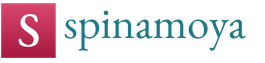

 Блины на кипятке с молоком
Блины на кипятке с молоком Толкование сна про лавину
Толкование сна про лавину Как привлечь мужчину в свою жизнь — заговоры в домашних условиях
Как привлечь мужчину в свою жизнь — заговоры в домашних условиях Академик александр сергеев рассказал о проекте суперлазера Президент ран сергеев александр
Академик александр сергеев рассказал о проекте суперлазера Президент ран сергеев александр